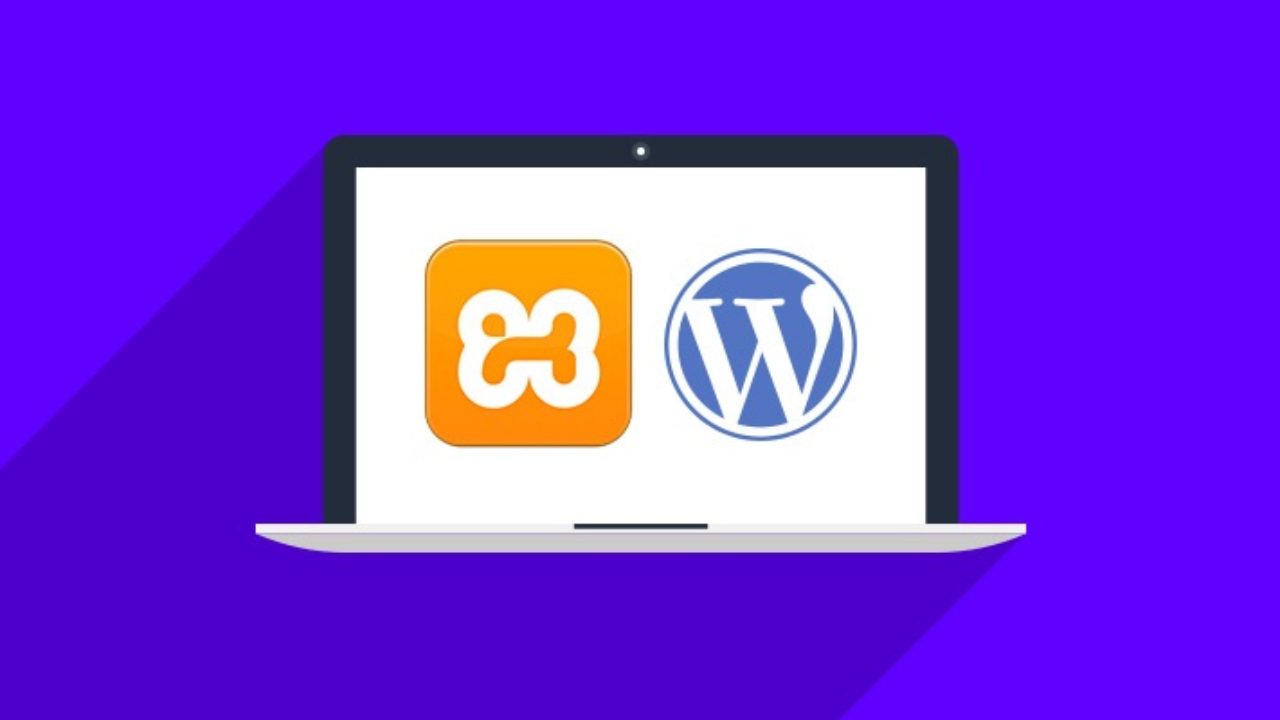
XAMPP localhost WordPress kurma işlemi oldukça önemli bir uygulama olarak bilinir. Barındırma işlemi olarak da ele alınan bu uygulama sayesinde; WordPress için gerekli olan bütün geliştiriciler bir alandan yönetilebilir bir hal alır. Özellikle geliştirme projeleri yapanlar bu sistemi sıkça tercih etmektedir. Sitenizin özelliklerini net bir şekilde test etmek isteyenlerdenseniz o halde sizin için uygun bir işlem olacaktır.
XAMPP localhost WordPress kurma işlemi 3 temel adımda sonuca varılan bir işlemdir.
Bu sayede; WordPress üzerinde test, kod çalışması yapmanız daha kolay bir hal alır. Çoklu site kurulumu ile de bu programı kullanmak mümkündür.
XAMPP; birçok web sunucusu yazılımının işlevini tek bir bünyede toplamış önemli bir platformdur. MySQL, PHP, Perl gibi web sunucusu yazılımlarını bir bileşen halinde sunar. Kolay ve aynı zamanda hızlı bir yapısı vardır. Bu sayede bir işlemi farklı platformlarda yapmak zorunda kalmaz tek bir platformdan bütün işlemleri çözme imkanına kavuşursunuz.
Tarayıcınıza httpÇ//localhost/wp/ yazmanız durumunda standart bir WordPress kurulumu yapmanız ve ardından burada denemelerinizi gerçekleştirmeniz mümkün.
Kurulum sırasında istediğinizi bütün web sunucusu yazılımlarını seçmeyi unutmamanız gerekli. Kurulum aşamasında hangi sunucu yazılımlarının aktif olduğunu görmek isterseniz yanındaki ışığın rengine bakmanız yeterli. Yeşil ışık size aktif sunucu yazılımlarını göstermektedir.
Yorum Yaz